ps调出甜美的糖水人像肤色
来源:新浪博客
作者:山鹰
学习:8269人次
练习效果图:

原图片:

操作步骤:
一、还原头发细节。
1.打开素材图片,拷贝背景图层,计算出头发的大致的选区.并得到一个新建的通道.
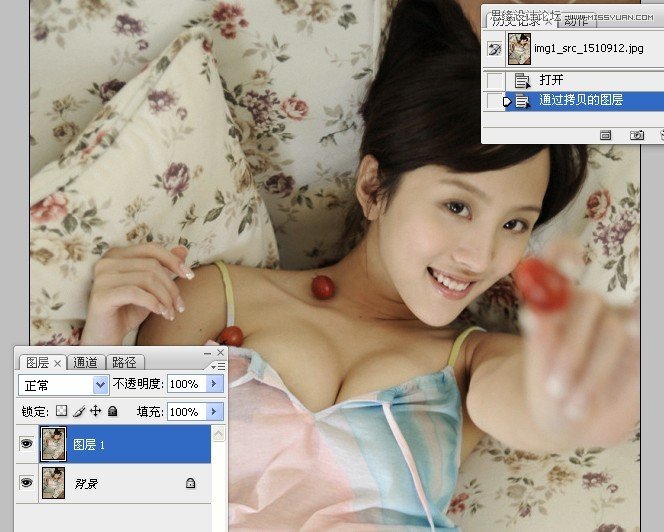
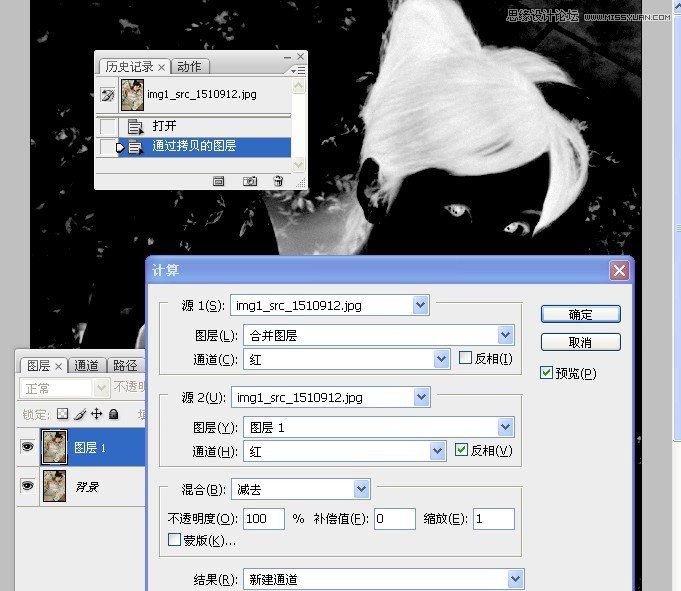
2.,再用色阶命令对新建的通道处理下.
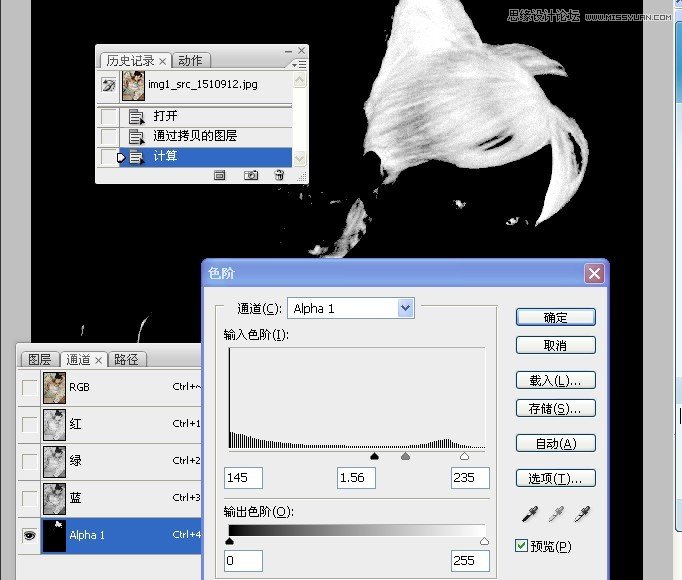
3.用黑色画笔涂抹除头发以处的地方.这样就得到了头发的选区.
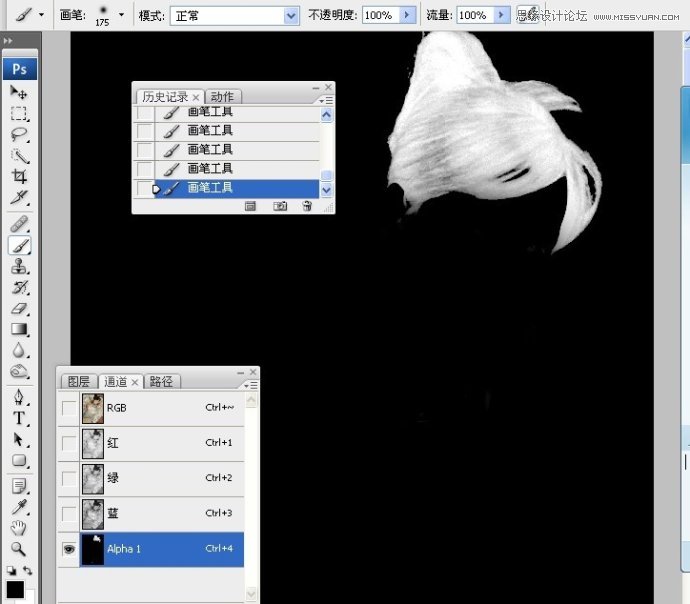
4.在新建通道里提取头发的选区.
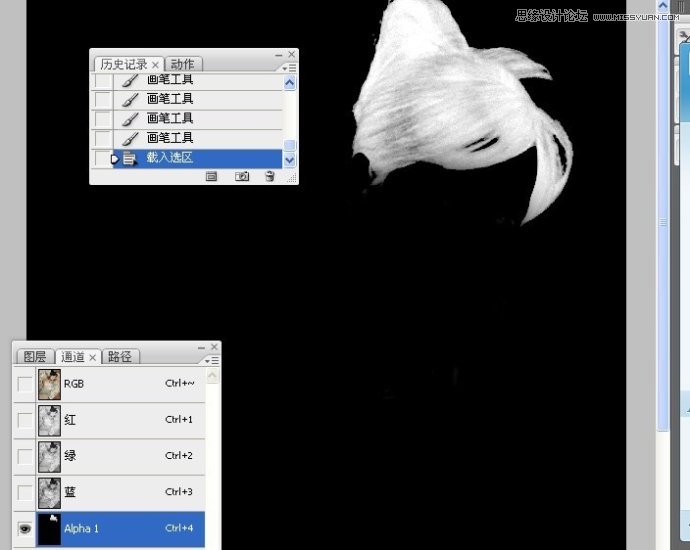
5.回到图层面板,用阴影高光命令提亮头发的细节.
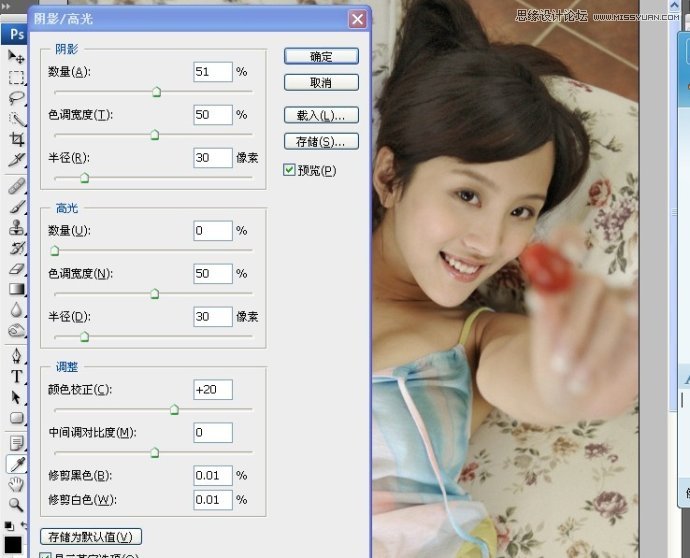

学习 · 提示
相关教程
关注大神微博加入>>
网友求助,请回答!






